目前大多数路由器设置方法大众相同,不过不同品牌的路由器在安装设置方面还是存在一些不同。今天我们主要分享下H3C无线路由器安装与设置教程,可能很多朋友对于H3C路由器不太了解,悟途网小编希望通过本文可以带大家多了解一些路由器安装与设置方法。

目前,大多数路由器安装方法都是一样的,路由器的WAN口用于连接外部网线,而LAN口用来连接电脑(如果是无线连接,则无需连接电脑),以下是H3C路由器安装图解。

电脑、路由器、猫网线连接示意图
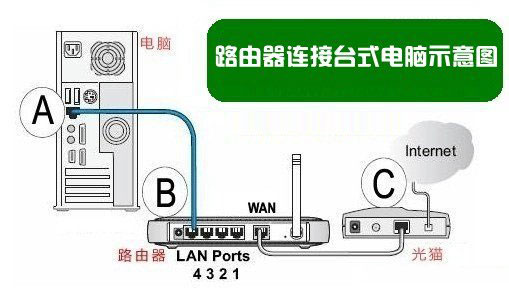
如果是无线连接,只要使用笔记本/手机连接H3C无线网络即可,一般新款H3C路由器只要插上网线、接通电源旧会自动生成一个初始设置无线网络,可供笔记本、手机连接完成初始化连接,之后就可以进行设置了,具体操作如下。
完成路由器安装与电脑连接后,接下首次使用就需要设置路由器了,方法步骤如下:
1、打开浏览器,然后输入并打开网址:192.168.1.1或moshujia.cn,打开路由器管理器界面。
2、然后点击“欢迎进入魔术家”,进入以下界面,首次使用需要先设置路由器管理员密码,完成后,点击“保存”,如下图所示。
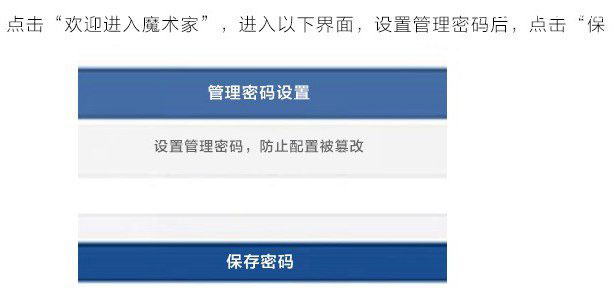
3、下一步则是重点操作,这里输入宽带账号、密码后,点击“拨号上网”,拨号成功后,点击“下一步”如下图所示。
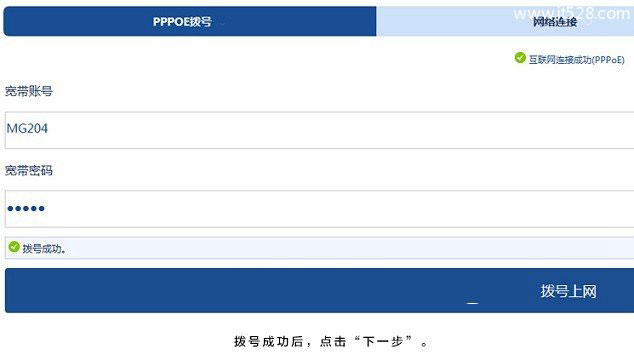
注:宽带账号密码就是运营商提供的宽带上网账号密码,一定要认真填写,填写错误将直接导致无法上网。
4、接下来是WiFi设置,主要填写无线网络名称和Wifi密码,完成后,点击“保存”,如下图所示。
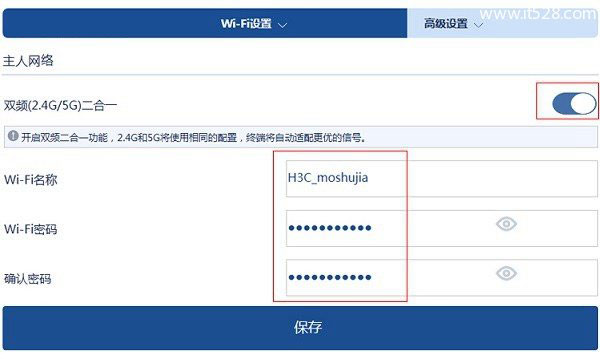
注:WiFi密码建议尽量填复杂一些的,防止被邻居蹭网。
5、完成以上操作后,您的电脑就可以上网了。如果你是连接无线网设置的,则需要重新连接。方法是点击电脑右下角的网络图标,断开无线连接,然后再重新连接,之后输入刚才设置的WiFi密码,连接即可正常上网了。
6、最后还需要再次打开浏览器,然后在地址栏同样输入,进入路由器管理界面后,输入管理员密码,并勾选“记住密码”,并点击“保存”,进入魔术家路由器管理界面,等待网络连接成功后,即设置完成,现在就可以上网了,如下图所示。
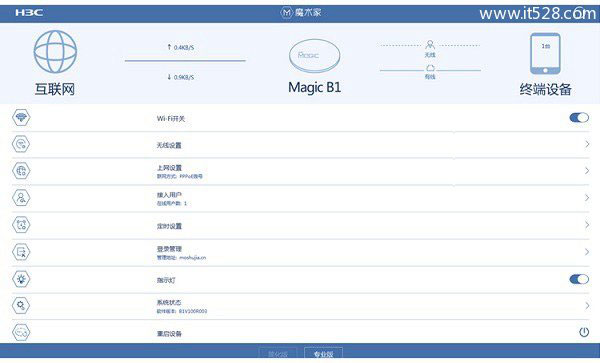
完成以上步骤后,H3C路由器设置就全部完成了,从此就可以开启路由器上网之旅了。